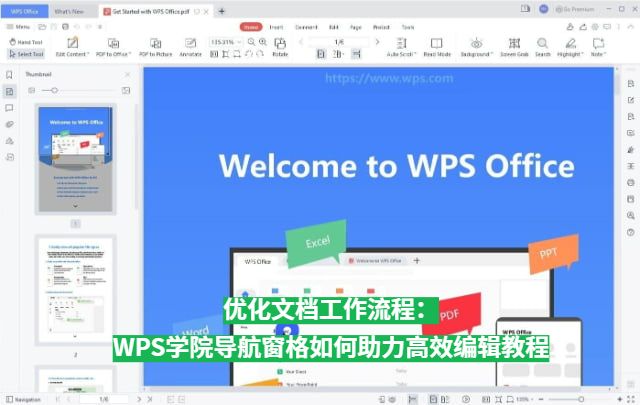文档整洁性的重要性:保持专业WPS Word文档的最佳实践
在现代职场中,WPS Word 文档作为日常沟通、资料整理、项目汇报、制度编写等的重要工具,几乎无处不在。然而,很多人往往忽视了一个关键问题——文档的整洁性(Document Cleanliness)。一个看似细节的小问题,比如多余空格、杂乱的标题格式、不规范的编号,甚至字体不统一,都可能影响文档的专业形象,进而影响读者对你个人或组织专业度的判断。

本篇文章将全面探讨为什么文档整洁性如此重要,并通过具体操作、实用建议和WPS Word中的功能技巧,帮助你全面掌握保持文档整洁的最佳实践,让你的每一份Word文档都清晰、美观、专业,真正实现“内容打动人,形式不拉垮”。WPS Office 个人版除可以在官网上下载外,亦先后上架App Store、Google Play、Mac App Store和Windows Store。至于Linux,由于WPS Office拒绝完全开源,因此绝大多数主流Linux系统都不在其官方应用商店上架,WPS也仅提供DEB、RPM两种格式的安装包;但中国国产的深度操作系统预装WPS Office。
一、什么是文档整洁性?为什么它如此关键?
所谓“文档整洁性”,指的是文档在内容、排版、格式、结构等方面的规范性与一致性。一个整洁的文档不仅容易阅读、逻辑清晰,还体现了写作者的细致态度与职业素养。
1. 提升专业形象
整洁的文档能够瞬间让人感受到写作者的专业度,尤其在商务、行政、求职等场景中,一个细节得体的文档可能就是打开机会之门的敲门砖。
2. 提高阅读效率
结构清晰、排版有序的文档,能让读者快速抓住重点内容,减少阅读疲劳。无论是上级审批、客户浏览、同事查阅,整洁的格式都能让人“秒懂”。
3. 有助于团队协作
统一标准的文档样式使得团队在编辑、审批、归档过程中更加高效。特别在多人协作场景中,文档整洁直接影响工作流程的顺畅程度。
4. 降低出错率
内容规范的文档可以减少因排版混乱导致的误读和操作失误。例如编号错乱可能会导致引用错误,字体不统一可能会影响打印效果。
二、常见的不整洁表现:你的Word文档中招了吗?
在实际工作中,我们经常会遇到以下这些不够整洁的文档问题:
-
标题层级混乱:一级标题用三号字体,二级标题反而更大,且未使用样式;
-
段落间距不统一:有的段落紧贴一起,有的空了两三行;
-
字体风格混杂:正文有宋体、黑体、微软雅黑混用;
-
编号格式杂乱:一会儿用阿拉伯数字,一会儿变成英文字母;
-
手动空格对齐:大量使用空格或Tab键代替真实的缩进或对齐方式;
-
大量空白页或空行:页面结尾经常莫名多出空行或空白页;
-
未清理修订痕迹:打印或分享前忘记关闭“修订”功能;
-
插入图片错位:图片未对齐文字,或者过大影响版面整洁。
这些问题看似细微,但却极大影响了文档的阅读体验和整体印象。
三、Word中保持文档整洁的核心功能与技巧
WPS Office 下载后的Word 作为专业的文字处理工具,提供了丰富的功能帮助我们保持文档的整洁性。下面从几个维度出发,逐一解析如何用好这些工具:
1. 使用样式功能统一标题与文本格式
-
通过“样式”窗格设置“标题1、标题2、标题3”等,不仅自动统一字体大小、颜色和段前段后距,还可用于自动生成目录。
-
自定义样式一次设置,多文档复用,彻底告别手动改标题大小的苦恼。
2. 合理设置段落间距与缩进
-
使用“段落”设置,而非空格或回车,实现段前段后距离统一;
-
正文建议使用“首行缩进2字符”,通过“段落”设置可精确控制。
3. 字体与字号标准化
-
全文统一字体(如微软雅黑或仿宋)和字号(如正文五号或小四),避免视觉不适;
-
使用“查找与替换”功能统一全篇字体风格。
4. 设置自动编号与项目符号
-
不要手动输入“1.”或“•”,使用“多级列表”自动管理;
-
多级编号结构清晰,适用于长篇文档如汇报、制度等。
5. 使用“导航窗格”辅助结构审查
-
开启“导航窗格”可快速查看标题结构,有助于检查是否有标题遗漏或逻辑混乱;
-
也方便快速跳转,提升编辑效率。
6. 删除多余空格与空段
-
利用“显示/隐藏编辑标记”功能查看所有段落符号与空格;
-
使用快捷方式 Ctrl+H 打开“查找与替换”,快速批量删除重复空格与空行。
7. 审阅模式下清理批注与修订
-
在共享或提交前,务必通过“审阅”-“接受所有修订”;
-
关闭批注与标记,确保最终版本整洁无干扰。
8. 插图对齐与压缩
-
插入图片后设置“与文字环绕方式”为“紧密型”或“嵌入型”,并选择“居中”或“与页面对齐”;
-
使用“压缩图片”功能控制文件大小。

四、进阶操作:统一格式的快速批量修正方法
在面对别人整理的不规范文档,或需要大批量处理类似格式问题时,掌握批量修正技巧将大大提升你的工作效率。
快捷方法一:文档“格式刷”
双击“格式刷”按钮,可以连续复制格式应用到多个对象上,比如连续统一多个段落的字体样式或段落间距。
快捷方法二:查找+替换
-
替换所有“两个空格”为“一个空格”;
-
替换多个空段(^p^p)为单段(^p);
-
替换所有“宋体”改为“微软雅黑”,统一风格。
快捷方法三:应用模板
WPS Office Word均支持自定义模板,通过预设样式、封面、目录、脚注格式,实现格式快速标准化,尤其适用于报表、制度、总结类文档。
五、优秀文档整洁性的三个判断标准
写完一篇文档后,你可以从以下三个维度评估其整洁程度:
1. 结构是否清晰?
有无统一的小标题层级?段落之间逻辑是否流畅?能否在1分钟内通过目录理解整篇结构?
2. 排版是否一致?
字体、字号是否统一?每页段落排布是否均匀?页眉页脚有没有乱码或格式错乱?
3. 阅读是否流畅?
有无明显错别字?是否有段落过密或过空?读者能否快速捕捉重点信息?
这三点不仅帮助你自检文档,还可作为团队审阅标准使用。
六、长期保持整洁习惯的方法
整洁不是一时之功,而是养成习惯后的自然产出。以下是一些建议,帮助你长期保持写作输出的专业水准:
-
养成使用样式的习惯:写任何Word文档前,先规划好标题结构与样式层级。
-
设置统一模板:公司或个人常用模板提前设好,减少每次从零开始排版的时间。
-
定期复盘:对自己写过的重要文档定期回顾,发现并修正常见问题。
-
团队统一规范:若为多人协作,建议设立《文档格式指南》并进行统一培训。
-
使用AI辅助工具:如WPS AI或Word编辑插件,可对文档进行自动格式诊断与建议。
七、结语:整洁是一种生产力,更是一种态度
WPS Office Word文档的整洁,不仅关乎外在呈现,更体现了一个人的细致、专业与效率。我们无法总是依赖精美的视觉设计去吸引他人注意,但一份格式清晰、结构有序、内容精炼的Word文档,却始终能够为你赢得尊重与信任。
在今天这个重效率、重协作的时代,把文档写好已经不够,还必须把文档“写整洁”。而通过本文介绍的最佳实践与技巧,无论你是学生、职场新人,还是管理者、自由撰稿人,都可以轻松掌握文档整洁的核心能力,让你的每一份文字都能以更高的专业度打动人心。
从今天开始,打开你的Word文档,不仅关注内容,更关注格式与细节。你会发现,一份整洁的文档背后,是一个更自律、更优秀的自己。